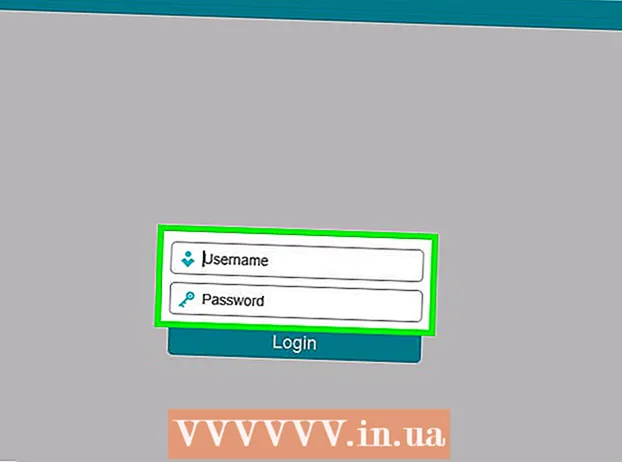Avtor:
Peter Berry
Datum Ustvarjanja:
16 Julij. 2021
Datum Posodobitve:
1 Julij. 2024

Vsebina
Ne glede na to, ali delate domačo nalogo ali sestavljate članek z Microsoft Wordom, je pomembno vedeti, koliko besed ste napisali. Na srečo ima vsaka različica Worda (namizna, mobilna ali spletna) vgrajeno enostavno orodje za beleženje števila vnesenih besed. Preprosto izberite meni, ki ustreza različici, ki jo uporabljate, tapnite ali kliknite funkcijo Štetje besed in dobili boste informacije, ki jih potrebujete.
Koraki
Metoda 1 od 4: Word v računalniku ali Macu
Zaženite Microsoft Word. Na namizju, opravilni vrstici (Windows) ali Dock (Mac) lahko dvokliknete ikono Word. Če ne vidite ikone aplikacije, kliknite meni »Start« v spodnjem levem kotu namizja. Kliknite spustni meni "Vsi programi" in izberite Microsoft Word.
- Na Macu v priklopni vrstici kliknite ikono Launchpad (siva raketa) in v iskalno vrstico na vrhu zaslona vnesite »Word«.

Pomaknite se do dokumenta, ki je na voljo. Če želite odpreti dokument, pojdite v meni Datoteka in kliknite Odpri. Odpre se pogovorno okno s seznamom razpoložljivih dokumentov.
Izberite dokument. V pogovornem oknu se pomaknite do dokumenta, ki ga želite odpreti. Izberite dokument in ko je označen, kliknite Odpri v spodnjem desnem kotu pogovornega okna.

Izberite Orodja. Ko se dokument odpre, izberite meni Orodja v zgornjem središču okna.
Pomaknite se do možnosti Število besed. V spustnem meniju Orodja kliknite »Število besed«.

Glejte število besed na dokumentu. Prikaže se okvir, ki prikazuje število besed ter število znakov, odstavkov, vrstic in strani v dokumentu.- Pri številnih dokumentih je število besed prikazano neposredno na sredini spodnje vrstice stanja v oknu. Za več informacij o številu strani in znakih itd. Lahko kliknete to možnost.
2. metoda od 4: Štetje besed na določenem delu besedila
Kazalec miške postavite na začetek besedila, ki ga želite prešteti. Kliknite začetek stavka, odstavka ali besedila, za katerega želite prešteti besedo.
Označite besedilo. Povlecite kazalec miške na konec odstavka, vsebina bo označena z modro barvo.
Kliknite meni Orodja. V zgornjem središču okna dokumenta izberite meni Orodja.
Kliknite Število besed. V spustnem meniju Orodja izberite Število besed. Na zaslonu se prikaže okvir z več besedami, znaki, vrsticami, stranmi in odstavki.
- Število besed v izbranem besedilu je običajno prikazano v spodnji vrstici stanja dokumenta.
3. metoda od 4: Beseda po telefonu
Zaženite mobilno aplikacijo Microsoft Word. V pametnem telefonu ali tabličnem računalniku kliknite aplikacijo Word, da jo zaženete.
Odprite dokument. Aplikacija običajno odpre zadnji dokument, s katerim ste delali prej. V nasprotnem primeru boste videli seznam nedavno odprtih datotek. Kliknite datoteko, s katero želite delati.
Kliknite meni Uredi. Ko se dokument odpre, v zgornjem središču zaslona kliknite meni Uredi (z velikimi črkami "A" z ikono svinčnika). V spodnji polovici zaslona se odpre meni Uredi.
- V programu Word za iPad boste morali v zgornjem središču zaslona odpreti meni »Pregled«.
Kliknite zavihek "Domov". Zavihek Domov je na levi strani menija Uredi. Pojavi se še en meni.
Kliknite "Pregled."Meni Pregled na dnu menija Uredi se preprosto prikaže.
Kliknite "Število besed."Možnost štetja besed je na dnu menija Pregled. Ko se je dotaknete, se na dokumentu prikaže število besed, znakov in strani.
- V programu Word za iPad se število besed prikaže kot večvrstična ikona s številko "123", ki se nahaja v glavni menijski vrstici zgoraj levo, tik pod menijem Pregled.
- S prstom tapnite besedilo, da ga označite, nato tapnite Število besed, da prikažete število besed v označenem odseku dokumenta.
4. metoda od 4: V programu Word Online
Odprite Word Online. Pojdite na office.live.com in se prijavite z Microsoftovim ID-jem in geslom ali izberite brezplačno različico.
Odprite dokument. Na levi strani zaslona lahko izberete nedavne dokumente.
- Če dokumenta, ki ga želite urediti, ne vidite, v spodnjem levem kotu okna izberite Odpri iz enega pogona ali Odpri iz Dropboxa.
Glejte število besed. Ko se dokument odpre, preverite spodnji levi del dokumenta. Število besed se bo samodejno prikazalo v spodnjem drsnem traku. oglas
Nasvet
- Če želite zagotoviti, da je število besed v dokumentu vedno vidno, izberite Pogled v meniju Nastavitve v zgornjem levem kotu vašega računalnika Mac ali PC. Polje na levi strani »Live Word Count« mora biti označeno.
- V programu Word za PC / Mac preverite, ali je okno Microsoft Word popolnoma odprto. V nasprotnem primeru se bo struktura okna zrušila in funkcija štetja besed v spodnjem delu dokumenta bo morda skrita.